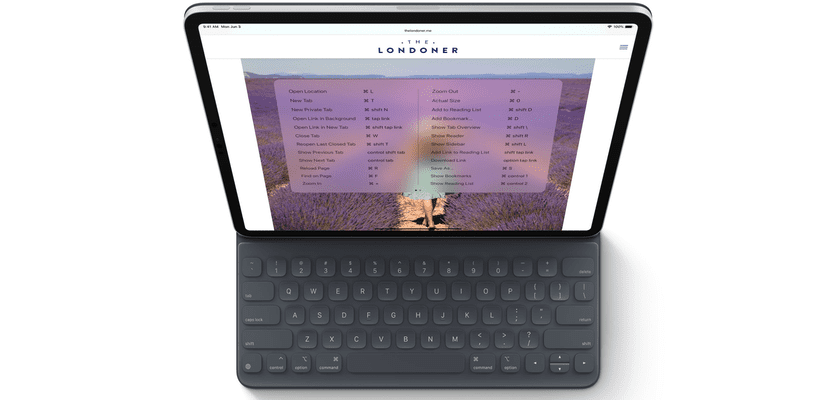
iPadOS 13 toob meile iPadi jaoks uue universumija tõenäoliselt on selle seadme kõige rohkem avanud opsüsteem. Uus multitegumtöötlus, uued võimalused välisseadmete, näiteks hiirte või juhtmeta juhtnuppude kasutamiseks ning uudised Maci integreerimisest iPadiga. Ja just selleks, et saaksime iPadile kolida, on inimestel kahtlemata vaja: klaviatuuri otseteed…
Ja see on nii, et varem meil oli mõned kõige populaarsemad klaviatuuri otseteed sellistes rakendustes nagu Safari või Pages, need otseteed lähevad nüüd ühe sammu edasi ja tulevad ennekõike meie Maci kõige populaarsemad otseteed. Pärast hüpet näitame teile kõigi klaviatuuri otseteede loendit, mida saate selles uues iPadOS 13 kasutada, et saaksite olla palju produktiivsem.
Selle uue iPadOS 13 klaviatuuri otseteed on tüüpilised mis tahes macOS-ile, mõned meist võiksid neid juba kasutada, kuid tõsi on see, et nüüd on meil iPadis praktiliselt kõik Maci otseteed. Jääb üle oodata, kas erinevad installitavad rakendused avanevad ka nende klaviatuuri otseteedele, sest nii saame videotöötluse otseteid kasutada näiteks sellistes rakendustes nagu Luma Fusion. Jätame teile kõigi saadaolevate otseteede loend:
- Ava link uues aknas (Command + Alt + puudutus)
- Kasutage valiku leidmiseks (Command + E)
- Kasuta Readeris fondi vaikesuurust (Command + 0)
- Saada see leht meiliga (Command + I)
- Ava link uuel vahelehel (Command + Tõstuklahv + puudutus)
- Readeri teksti suuruse suurendamine (Command + +)
- Vähendage lugeja teksti suurust (Command + -)
- Laienda (Command + +)
- Suumimine (Command + -)
- Lisa link lugemisloendisse (tõstuklahv + puudutus)
- Sulgege muud vahelehed (Command + Alt / Option + W)
- Sirvige ekraani (nooleklahvid)
- Veebilehe salvestamine (Command + S)
- Ava link taustal (Command + puudutus)
- Allalaadimiste muutmine (Command + Alt / Option)
- Nutika fookuse otsinguväli (Command + Alt / Option + F)
- Pange rakenduses veebivaade alla (Command + W)
- Muudatustele keskendunud element (vahekaart Alt / Option +)
- Lingitud faili allalaadimine (Alt + puudutus)
- Järjehoidjate vahetamine (Command + Alt / Option + 1)
- Avage otsingutulemus (Command + Return)
- Kleebi ilma teksti vormindamiseta (Command + Tõstuklahv + Alt / Option + V)
- Uus vahekaart Privaat (Command + Tõst + N)
Tead, praegu see uus iPadOS 13 on saadaval ainult beetaversiooninaja ka praegu on see soovitatav ainult arendajatele, nii et kui kasutate oma iPadi iga päev, on soovitatav mitte installida seda iPadOS 13 beetaversiooni, kuna leiate rohkem kui ühe vea. Oleme jätkuvalt väga kursis kõigi uudistega, mida selles uues iPadOS 13-s leiame.
